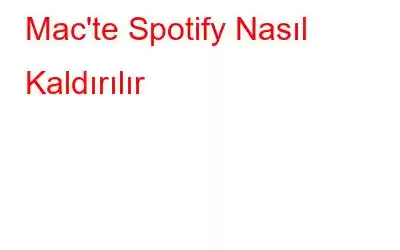Blog Özeti – Spotify'ı Mac'inizden kaldırmanın kolay bir yolunu mu arıyorsunuz? Üçüncü taraf bir araç kullanarak Spotify Mac'i kaldırmanın en basit yöntemini öğrenmek için blogu okuyun.
Spotify Mac uygulamasını depolama alanınızdan kaldırırken sorun mu yaşıyorsunuz? Bazı yeni Mac kullanıcıları için zor olabilir. Öyleyse Spotify'ı Mac'inizden kaldırmanın en basit yöntemlerinden bahsedelim. Bu blogda Spotify'ı hızlı bir şekilde kaldıracak iki yönteme yer vereceğiz. İlk yöntemde, Mac'in yerleşik yöntemini kullanırız ve ikinci olarak özel bir Mac uygulama kaldırma programı kullanırız.
Spotify Mac'ten Kolayca Nasıl Silinir?
Eğer öyleyseniz Spotify'ı Mac'inizden silmenizin nedeni şu nedenlerden olabilir:
Ücretsiz deneme süreniz bitti ve devam etmek istemiyorsunuz ya da uygulama Mac'teki normal işlevleri engelliyor.
Bunu Başlangıç programlarınızdan kaldırmanın bir yolunu arıyorsanız bu blogu okuyabilirsiniz. Spotify'ın Mac'inizi yavaşlatmasıyla ilgili sorunlarınızı kolay adımlarla çözecektir.
Ayrıca Okuyun: Spotify'ın Başlangıçta Açılması Nasıl Durdurulur – Mac
Başka bir nedenden dolayı Spotify'ı Mac'ten aşağıdaki yöntemlerle kaldırmanız gerekir –
1. Dahili yöntemi kullanarak Spotify'ı Mac'ten kaldırın –
Mac'te yüklü uygulamaları manuel yöntemlerle kaldırmak da mümkündür. Burada size Spotify'ı Mac'ten kolayca kaldırmanın yolunu göstereceğiz.
1. Adım: Uygulamayı kapatın ve arka planda çalışmadığından emin olun.
2. Adım: Şuraya gidin: Finder'ı ve ardından Git'i ve Uygulamalar'ı tıklayın. Mac'inizde yüklü uygulamaların bir listesi burada görünecek.
3. Adım: Spotify'ı buradan bulmanız gerekiyor. Şimdi onu seçin ve fare veya izleme dörtgeni ile basılı tutarak Dock'taki Çöp Kutusu simgesine sürükleyin.
4. Adım: Şimdi dock'taki Çöp Kutusu simgesine gidin ve seçeneklerden birini seçin –
Çöp Kutusu'ndan bir öğeyi boşaltın veya Çöp Kutusu'nun tamamını boşaltın.
İsterseniz Yalnızca Spotify'ı seçmek için Çöp Kutusu'ndaki bir öğeyi boşalt'a gidin. Bunu seçin ve Sil düğmesine tıklayın; bilgisayarınızdan kalıcı olarak kaldırılacaktır.
Ya da Çöp Kutusundaki tüm içeriği kaldırmak için Tüm Çöp Kutusunu Boşalt seçeneğine gidip boş düğmesini de tıklayabilirsiniz.
5. Adım: Ancak Spotify uygulamasını bu şekilde kaldırabilirsiniz ancak ilgili dosyalar ne olacak? Spotify uygulamasına ilişkin ilişkili dosyaları kaldırmak için izlenecek sonraki adımlar aşağıda verilmiştir.
Not: Yalnızca ileri düzey bir Spotify kullanıcısıysanız bu adıma geçmenizi öneririz. Mac. Aksi halde bazı verileri kaybedebilir veya ayarları değiştirebilirsiniz, bu da sistemin arızalanmasına yol açabilir.
Finder'a gidin> Git. Şimdi bu açılır menüde Kitaplığı görüntülemek için Alt tuşuna basın.
6. Adım: Kitaplıkta, kaldırılan uygulamalarla ilgili Dosyaları Uygulama Desteği, Önbellekler'e giderek bulabilirsiniz.
Bu yöntem acemi kullanıcılar için zorlayıcı olabilir ve bu nedenle bir sonraki yöntemden üçüncü taraf uygulamasını kullanmanızı öneririz.
2. Spotify'ı Gelişmiş Kaldırma Yöneticisi'ni kullanarak Mac'ten kaldırın –
Gelişmiş Kaldırma Yöneticisi, uygulamaları Mac'ten kaldırmak için gerçekten en iyisidir. Mac için bir kaldırıcının temel özelliklerini barındırdığından, yüklü tüm uygulamaların listesini gösterebildiği için Mac'teki herhangi bir uygulamayı kolayca kaldırabilir. Uygulamayı ilişkili dosyalarıyla birlikte kolayca bulabilir ve kaldırabilirsiniz. Ayrıca Mac'inizdeki Oturum Açma Öğelerini de yönetebilir ve bu da önyükleme sürenizi artırabilir. Ayrıca önemli uygulamaları kaldırmanızı engelleyen özel bir özellik ile birlikte gelir. Advanced Uninstall Manager incelemesinin tamamını buradan okuyun.
Spotify'ı Mac'te nasıl kaldıracağınızı öğrenmek için aşağıdaki adımları izleyelim –
1. Adım: İndirin ve Aşağıda verilen Mac App Store indirme düğmesini kullanarak Gelişmiş Kaldırma Yöneticisi'ni yükleyin-
2. Adım: Uygulamayı başlatın ve ardından ana ekranda Kaldır'a gidin.
3. Adım: Taramayı Başlat düğmesine tıklayın; Gelişmiş Kaldırma Yöneticisinin taramaya başlayacağını göreceksiniz. yüklü tüm uygulamalar için Mac'iniz. Bunun en iyi yönlerinden biri, üzerinde bulunan tüm uygulamaları zihinsel olarak not etmenize gerek olmamasıdır. Yüklü uygulamaların listesini oluşturacak ve Tarama Sonuçlarında görünecektir.
4. Adım: Artık Spotify'ı listeden bulabilir ve ardından tıklayın.
5. Adım: Artık tek yapmanız gereken Spotify'ı Mac'ten kaldırmak için Sil düğmesine tıklamak. Bu işlem, istenmeyen uygulamayı ve ilgili dosyaları Mac'ten hızlı bir şekilde kaldıracaktır.
Artık Gelişmiş Kaldırma Yöneticisi'ni kullanarak diğer istenmeyen uygulamaları da kaldırabilirsiniz. Benzer şekilde, bunlar Mac'ten tamamen kaldırılacak ve depolama alanında yer açılacaktır. Mac depolama alanını temizlemenin ve performansı artırmak için oturum açma öğelerini yönetmenin harika bir yolu olarak hizmet eder.
Ayrıca Okuyun: Zoom Uygulamasını Mac'ten Hızlı Bir Şekilde Kaldırma
Sık Sorulan Sorular –
S1. Spotify'ı neden Mac'imden silemiyorum?
Spotify'ı Mac'inizden kaldırmak için bazı yanlış adımları deniyor olabilirsiniz. Spotify'ı Mac'inizden anında kaldırmanın en basit yöntemlerini öğrenmek için yukarıdaki adımları okuyun.
S2. Spotify'ı nasıl tamamen kaldırabilirim?
Gelişmiş Kaldırma Yöneticisi'ni kullanarak Spotify'ı Mac'ten tamamen kaldırabilirsiniz. Uygulamalarla birlikte tüm ilişkili dosyaları listeleyebilir ve tek tıklamayla hepsini kaldırabilir.
Q3. Mac 2021'imde Spotify'ı nasıl kaldırırım?
Uygulamayı Çöp Kutusu'na sürükleyerek Mac'te Spotify'ı kaldırmak çok basittir. Bunu yapmakta zorlanıyorsanız, Gelişmiş Kaldırma Yöneticisi adı verilen üçüncü taraf uygulamayı kullanarak otomatik yöntemi kullanabilirsiniz.
Özetle –Gelişmiş'i kullanarak Spotify'ı Mac'te nasıl kaldıracağınızı öğrenmek oldukça kolaydır. Kaldırma Yöneticisi. Bu arada, Mac'teki depolama alanını boşaltmak isterseniz bu konuda da size yardımcı olabilir. Yüklü uygulamaları ve ilişkili dosyaları Mac'inizden kolayca kaldırır. Bu araç aynı zamanda başlatma süresini optimize etmek için Başlatma Öğelerini devre dışı bırakmak gibi diğer gelişmiş özelliklerle de birlikte gelir. Kaldırılan uygulamaların geçmişini ve ayrıca önemli uygulamaların yanlışlıkla silinmesini engelleyen favori uygulamalar özelliğini gösterir.
Şimdi indirin ve deneyin.
Bu makalenin Spotify'ı Mac'te nasıl kaldıracağınızı öğrenmenize yardımcı olacağını umuyoruz. Bu yazı hakkındaki görüşlerinizi daha faydalı hale getirmek için bilmek istiyoruz. Önerilerinizi ve yorumlarınızı aşağıdaki yorum bölümüne bekliyoruz. Makaleyi sosyal medyada paylaşarak bilgileri arkadaşlarınızla ve başkalarıyla paylaşın.
Sizden haber almayı çok isteriz!Facebook, Twitter ve YouTube'dayız. Sorularınız veya önerileriniz için lütfen aşağıdaki yorumlar bölümünde bize bildirin. Size bir çözümle geri dönmeyi seviyoruz. Teknoyla ilgili yaygın sorunlara yönelik çözümlerin yanı sıra ipuçlarını ve püf noktalarını düzenli olarak yayınlıyoruz logy.
İlgili Konular-
Adobe Flash Player'ı Mac'ten Tamamen Kaldırma
Skype Mac'te Çalışmıyor (2021) – İşte Nasıl Düzeltilir
Mac'te PDF'yi Word'e Dönüştürme
DÜZELTME: Mac Sorununda Fare İmleci Kayboluyor (2021)
Mac'te PDF Dosyalarını Birleştirmenin/Birleştirmenin En İyi Yolları (2021)
Okunma: 0